Heim >Computer-Tutorials >Browser >So reparieren Sie den Internet Explorer
So reparieren Sie den Internet Explorer
- WBOYWBOYWBOYWBOYWBOYWBOYWBOYWBOYWBOYWBOYWBOYWBOYWBnach vorne
- 2024-01-31 12:39:201532Durchsuche
Wie kann ich den Internet Explorer reparieren? Wenn der IE-Browser nicht richtig funktioniert, können wir das Problem mit der integrierten Reparaturfunktion des Browsers beheben! Wenn wir versehentlich Malware installieren, kann es sein, dass die Webseite nicht geöffnet wird oder das Video nicht angezeigt wird. In diesem Fall können wir das Problem mit den integrierten Funktionen des IE-Browsers beheben . Wie sollen wir das Problem beheben? Der Herausgeber hat unten die Methoden zur Reparatur des IE-Browsers zusammengestellt.

So reparieren Sie den IE-Browser
Schritt 1. Öffnen Sie zuerst den Browser, klicken Sie dann auf die Datei [Symbolleiste], wählen Sie im Popup-Menü [Internetoptionen] und klicken Sie zum Öffnen, wie im Bild gezeigt.
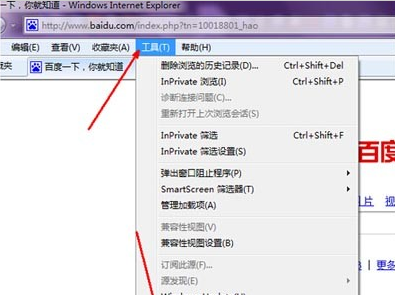
Schritt 2. Klicken Sie dann in den [Internetoptionen] auf die Registerkarte [Erweitert] in der oberen rechten Ecke. Hier finden Sie die Schaltfläche [Zurücksetzen] des Browsers, wie im Bild gezeigt.
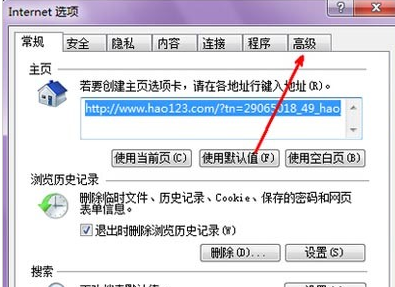
Schritt 3. Nachdem Sie zu dieser Registerkarte gewechselt haben, gibt es unten eine Schaltfläche [Zurücksetzen], wie im Bild gezeigt. Wir klicken auf diese Schaltfläche, wie im Bild gezeigt.
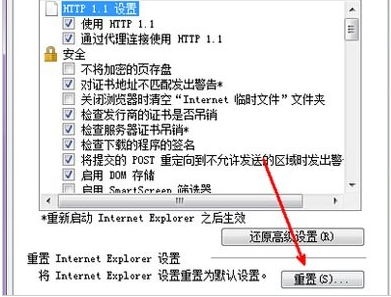
Schritt 4. Nun erscheint eine Option, ob der gesamte Passwort-Cache und andere im Browser gespeicherte Informationen gelöscht werden sollen. Wir können diese Option auswählen, um die Genauigkeit von [Zurücksetzen] sicherzustellen. Klicken Sie auf die Schaltfläche „Start [Zurücksetzen]“, wie in der Abbildung gezeigt.
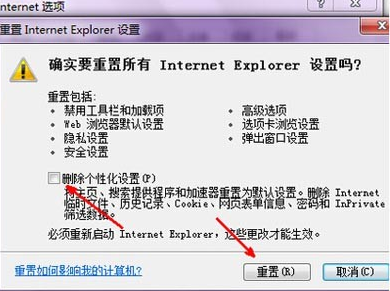
Schritt 5. Jetzt beginnt die Software mit dem Zurücksetzen dieser häufig verwendeten Einstellungen. Warten Sie, bis das Zurücksetzen abgeschlossen ist. Klicken Sie auf die Schaltfläche „Schließen“, um die Option „Einstellungen“ zu verlassen, wie im Bild gezeigt.
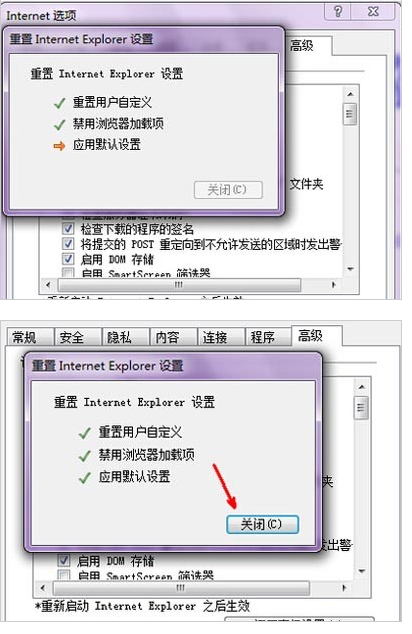
Schritt 6. Nun erscheint eine Meldung, dass Sie den Browser neu starten müssen, um den Reset abzuschließen. Klicken Sie auf [OK], schließen Sie dann den Browser und öffnen Sie ihn erneut. Das Problem wird behoben, wie im Bild gezeigt.
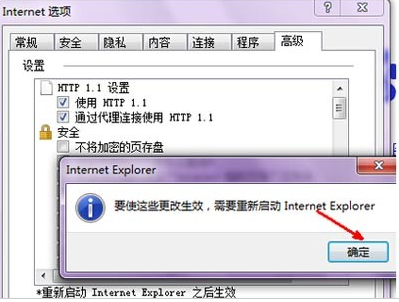
Schritt 7. Wenn das Problem schwerwiegend ist und der Browser mit dieser Rücksetzmethode nicht in den Normalzustand zurückversetzt werden kann, müssen Sie die erweiterten Einstellungen wiederherstellen. Dies entspricht einer Neuinstallation des IE-Browsers. Es kann also kein Problem auftreten gelöst werden, um den Browser in seinen ursprünglichen Zustand zurückzusetzen, wie in der Abbildung gezeigt.
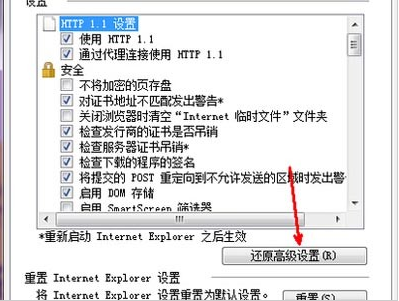
Das obige ist der detaillierte Inhalt vonSo reparieren Sie den Internet Explorer. Für weitere Informationen folgen Sie bitte anderen verwandten Artikeln auf der PHP chinesischen Website!
In Verbindung stehende Artikel
Mehr sehen- So reparieren Sie den Systemstart in Win10
- So beheben Sie einen Mini-Programmabsturz
- So reparieren Sie das System über die Befehlszeile in Windows 10
- Das Ende einer Ära! Auf Wiedersehen, IE-Browser! Netizen: So melden Sie sich für verschiedene Prüfungen an ...
- Wie kann das Problem in Valorant behoben werden, das vor dem Spielen einen Systemneustart erfordert?

